
时间:2021-12-29 00:41:49 来源:www.win10xitong.com 作者:win10
之前小编也写过关于win10的教程,不知道大家是否还记得。我们经过一些访问发现其实很多用户都遇到了win10的问题,那么这个win10问题该如何才能处理呢?方法肯定是有的,小编也在查阅了相关的很多资料后,用这个流程:1.在Windows10桌面,右键点击左下角的开始按钮,在弹出菜单中选择“命令提示符(管理员)”菜单项。2.接下来就会打开命令提示符窗口,在窗口中输入命令Netsh wlan show profile name=”热点名字” key=clear,其中热点名字就是我们想查看的无线连接的名称就这个问题很简单的解决了。好了,下面就由小编带来详细处理win10的完全处理方式。
具体步骤:
方法1: 1。在Windows10桌面上,右键单击左下角的“开始”按钮,并从弹出菜单中选择菜单项“命令提示符(管理员)”。

2.接下来,将打开一个命令提示窗口,窗口中将输入命令Netsh WLAN show profile name=" hotspot name " key=clear,其中hotspot name是我们要查看的无线连接的名称。
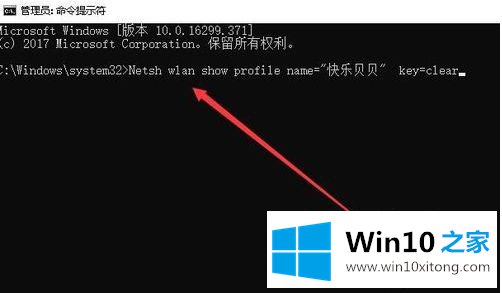
3.按回车键后,您可以在下面列出的信息中查看无线连接的密码

方法二:如果觉得以上方法操作起来太麻烦,可以下载Windows Wifi密码查询工具进行查询。软件很简单。下载解压后可以双击运行查看之前连接过的所有Wifi密码。
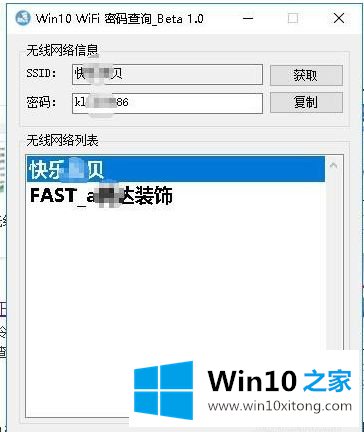
以上是win10电脑查无线网络密码的操作方法,希望对大家有帮助。
以上的全部内容就是说的关于win10的完全处理方式,本期的内容就结束了,各位,我们下一次再见。